Windows 10 odstrani nelicenčne programe, kako onemogočiti
Mnogi uporabniki, zlasti tisti, ki so prej uporabljali Windows 7 in druge starejše Windows različice, je opazil, da se v sistemu Windows 10 postopek brisanja datoteke ali mape zgodi brez prikaza potrditve za izvedbo tega dejanja. Preprosto povedano, ko pritisnete tipko Delete, se to okno ne prikaže:
Pogled na okno z zahtevo za izbris
Veliko uporabnikov ugotavlja, da to ni povsem priročno, saj ni neobičajno, da se datoteka pomotoma izbriše. Za Windows 8.1 to vprašanje je tudi relevantno.
V tem članku vam bomo povedali, kako vrniti potrditveno okno pri brisanju datoteke ali mape v sistemu Windows 10.
Nastavitev vozička
Da se ob vsakem kliku na gumb Izbriši s predhodno izbrano datoteko ali mapo prikaže zahteva za potrditev izbrisa, morate potrditi samo eno potrditveno polje v lastnostih koša.
Če želite to narediti, z desno miškino tipko kliknite ikono »Koš« na namizju in v odprtem oknu kontekstni meni izberite "Lastnosti".

Lastnosti vozička
Prikaže se okno, ki prikazuje vse lokalne diske vaš računalnik. Na samem dnu okna bo potrditveno polje »Zahtevaj potrditev za izbris«. Nameščen mora biti za vsak lokalni disk.

Omogočite poziv za brisanje datoteke v sistemu Windows 10
Če želite to narediti, izberite vsak pogon na seznamu z levim klikom in potrdite to polje. Preverite, ali je to potrditveno polje označeno na vsakem izmenično dodeljenem lokalnem disku.
Po tem kliknite gumb »V redu« in se prepričajte, da se ob brisanju katere koli datoteke ali mape na zaslonu prikaže potrditveno okno.
Najboljši način zahvalite se avtorju članka - ponovno ga objavite na svoji strani
Napovedal izdajo oktobrske posodobitve za Windows 10 med svojo konferenco v New Yorku 2. oktobra 2018. Od takrat so uporabniki, ki so tvegali namestitev posodobitve med prvimi pritožba na številne težave, ki so se pojavile po namestitvi. Omeniti velja, da vsako posodobitev sistema Windows 10 spremljajo določena tveganja, mnogi uporabniki pa si zaradi strahu pred neuspehom ne upajo nadgraditi sistema. Tokrat ni bila izjema.
Ena najpogostejših težav je nenadna izguba osebnih dokumentov lastnika računalnika. Nekateri uporabniki se pritožujejo zaradi izgube več datotek, drugi trdijo, da je Windows sam izbrisal na stotine gigabajtov, ki jih ni mogoče obnoviti.
»Zaradi posodobitve sem izgubila dva meseca mojega dela,« piše ena od žrtev, ki je izgubila datoteke v skupni velikosti 220 GB. — Najpomembneje je, da ti dokumenti ne končajo v košu. Samo izginili so."
»Očitno je moj računalnik nameščen Zadnja posodobitev Windows 10 okoli 15. ure in med tem postopkom ... je razpakiral lastne namestitvene datoteke in prepisal moje dokumente. Tako sem jezen na Microsoft!" — je povedal uporabnik Twitterja z vzdevkom @MakatiCub.
Kolikor vem, je moj računalnik danes okoli 15. ure prenesel najnovejšo posodobitev sistema Windows 10 in med tem postopkom je prekinil povezavo z mojim imenikom Dokumenti, nato pa razpakiral lastne nastavitvene datoteke, ki so prepisale moje datoteke.
Trenutno sem tako jezen na Microsoft - če je temu tako.
— Mlohava mačka (@MakatiCub) 4. oktober 2018
Izbris vpliva na datoteke v mapah »Moji dokumenti« in »Slike«, ki se nahajajo v osebnem imeniku uporabnika. Datotek pa ni mogoče vrniti niti po preklicu posodobitve in obnovitvi prejšnjega stanja sistema Windows.
Verjetno je izguba dokumentov povezana s posodobitvijo oblačne storitve Microsoft OneDrive, vendar neposrednih dokazov za to ni.
Druga težava, povezana z oktobrom Windows posodobitev 10 so nekateri modeli procesorjev blagovnih znamk postali preobremenjeni, zato se baterija na prenosnikih prehitro prazni. To preobremenitev povzroča gonilnik Intel Display Audio, ki ga sistem ponuja za namestitev kot del posodobitve. Microsoft je izdal nasvet, v katerem vas prosi, da prezrete poziv za namestitev gonilnika in zaprete pogovorno okno.
Poročajo, da za širšo javnost samodejno posodabljanje začela naj bi se šele 9. oktobra, tisti, ki so jo namestili prej, pa je majhna skupina naprednih uporabnikov, ki so posodobitev zagnali ročno.
Vendar je Microsoft že sprejel potrebne ukrepe, da naključnim uporabnikom prepreči posodabljanje sistema Windows, dokler obstoječe težave niso odpravljene.
Predstavnik podjetja je dejal, da preiskava incidenta že poteka.
Luknja v sistemu
Konec septembra je postalo znano o kritični ničelni ranljivosti v sistemu Windows, ki hekerjem omogoča dostop do sistema žrtve. Ranljivost je bila odkrita pred štirimi meseci, vendar še ni bila odpravljena. Nekateri strokovnjaki so pričakovali, da bo popravek, ki bo popravil "luknjo", izdan kot del nesrečne oktobrske posodobitve.
Ranljivost je bila odkrita v JET Database Engine v operacijskem sistemu Windows 7, vendar je možno, da so ogrožene novejše različice tega operacijskega sistema, vključno z Windows 10.
Napadalec, ki bi želel izkoristiti to ranljivost, bi žrtvi poslal datoteko s pripono .jet, ki bi ob zagonu hekerju hkrati omogočila dostop do žrtvinega računalnika in bi lahko namestila zlonamerna programska oprema in virusi.
Kljub temu, da je takšen scenarij videti zastrašujoč, strokovnjaki za informacijsko varnost ocenjujejo grožnjo te ranljivosti kot zmerno, pri čemer poudarjajo, da je okužba nemogoča brez aktivne udeležbe uporabnika.
»Za to ranljivost ni drugega scenarija napada, ki ne vključuje interakcije uporabnika. Osebno bi rekel, da lahko stopnjo tveganja v tem primeru ocenimo kot nizko ali srednjo,« je v intervjuju za Gazeta.Ru povedal strokovnjak za varnost Avast Martin Chron.
Windows 10 je najnovejši Microsoftov razvoj, ki ima napovedano veliko prihodnost in deluje na vseh vrstah naprav. »Desetka«, ki jo lahko uporabljate zdaj, je do neke mere še vedno »surova«. Se pravi nedokončano. Lahko rečemo, da je vse to vsiljevanje najnovejšega operacijskega sistema poskus podjetja, da pritegne testiranje programski izdelekčim več ljudi.
Toda paranoiki se še naprej veselijo, saj z vsako novo posodobitvijo . Na spletu lahko na primer najdete pritožbe, ki jih ta OS odstrani uporabniške datoteke. To je zelo resna izjava. Bodisi še enkrat dokaže, da tudi za tistim, kar posnamete svoj HDD, ali vas pretirano ščiti pred lastno neumnostjo.
Konec koncev, v večini primerov govorimo o o samodejnem odstranjevanju različnih "razpok" in "keygenov", ki jih kateri koli dober antivirus zamenjali za nevarno ali potencialno nevarno programsko opremo. Za Windows 10 so te datoteke neposredna varnostna grožnja. Zato je pred spodbujanjem paranoje vredno uporabiti zdrav razum. V vsakem primeru je odvisno od vas, kako se boste počutili glede sistema Windows 10. Namen te opombe je onemogočiti nepotrebne funkcije.
Zakaj se boriti proti "svoboščinam" sistema?
Operacijski sistem izbriše nekatere sumljive datoteke, da zaščiti sebe in druge, pomembnejše uporabniške podatke. Če pa ste prepričani, da določena datoteka ne bo povzročila škode sistemu, ampak jo po sreči znova in znova uničuje - je to najmanj moteče. Poleg tega so varnostni koncepti sistema Windows 10 zelo specifični. nekaj programi tretjih oseb, ki se jih ne »sedem« ne »osem« nista nikoli dotaknila, »deset« zahrbtno izbriše.
Pogosto so to programi za prilagajanje sistema ali programi, ki prikazujejo seznam opreme, temperature procesorja in drugih parametrov računalnika (CPU-Z, Speccy). Včasih se Windows 10 znebi programske opreme, nameščene z gonilniki, na primer za grafične kartice AMD in. občasno odstrani nekatere gonilnike. Takšno vedenje bo razjezilo vsakogar: operacijski sistem mora biti priročen in varen, vendar ne moti dela računalnika.
Kako popraviti
Microsoft sam na to vprašanje odgovarja na podlagi svoje uporabniške pogodbe. Da, da, isti tisti pred njim Namestitev sistema Windows 10 ali ona , in to ravno tisto, ki je tukaj nihče ne bere. V njem naj bi sami podali soglasje za takšno »prezaščito« sistema. Ponovna namestitev ni možnost, lahko jo poskusite onemogočiti. Poleg tega je za takšno delovanje odgovoren Defender, vgrajena protivirusna programska oprema.
Windows 10 lahko "popravi" neželene datoteke na več načinov:
- preprosto izbriši (to počne sistem z generatorji ključev in drugimi programi za ponarejanje licence);
- opozori na brisanje aplikacije in nato premakni programske datoteke v ;
- ponudite svoje različice programov, ki so podobni po funkcionalnosti, vendar glede na OS varni.
Pravzaprav vam v tej situaciji ni treba storiti ničesar, saj ste izbrali Windows 10 kot glavni operacijski sistem, kar pomeni, da ste bili pripravljeni na začasne pomanjkljivosti in druge užitke "surove" programsko opremo. In izguba je majhna: izbrišejo se samo nevarne datoteke in programi. Edina pot Popravek je onemogočanje vgrajenega protivirusnega programa ali, kot se imenuje, "Defender". Hkrati morate razumeti, da s tem naredite svoj sistem bolj ranljiv za zlonamerno programsko opremo.
Zato pohitite in dobite protivirusni program drugega proizvajalca. Mimogrede, pri namestitvi se Defender pogosto izklopi brez posredovanja uporabnika. Toda za vsak slučaj je tukaj zaporedje dejanj za ročni izklop:
- Pritisnite nekaj tipk hkrati - Ikona Windows in R.
- V majhno okno, ki se odpre, vnesite regedit in pritisnite Enter.
- Odpre se urejevalnik registra - pojdite na naslov: HKEY_LOCAL_MACHINE\SOFTWARE\Policies\Microsoft\Windows Defender.

- Če tukaj vidite tako imenovani parameter DWORD (ni na zgornjem posnetku zaslona, vendar je prisoten na spodnjem posnetku), vedite, da vrednost 1 onemogoči Defender, 0 pa ga omogoči. Onemogočeno tukaj:

- Če parameter ne obstaja, ga morate ustvariti ročno z desnim klikom na prazen prostor v desnem oknu: Novo - vrednost DWORD.
- Znova zaženite.
Defender je onemogočen in vas ne bi smel več motiti, razen če se Microsoftovi razvijalci domislijo česa novega.
(Obiskano 7.313-krat, 1 obisk danes)
Dobrodošli na spletni strani! V tem članku bom govoril o na preprost način zaščititi datoteke in mape pred brisanjem v operacijski sobi sistem Windows 10. Ta metoda vključuje uporabo standardna sredstva Windows 10, z drugimi besedami, ni potrebe po uporabi programov tretjih oseb.
Zakaj prepovedati brisanje datotek in map?
Verjetno ima veliko ljudi na svojem računalniku shranjenih veliko različnih informacij, vključno z pomembna informacija, ki je bil strukturiran in razdeljen na mape. In ne želite izgubiti takšnih informacij, a zgodi se tudi, da lahko nekdo izbriše datoteko ali celotno mapo ali pa na primer vi sami po naključju; z drugimi besedami, vaše osebne datoteke in mape privzeto niso zaščitene od izbrisa.
Vendar pa v operacijski sistem Obstajajo standardna orodja, s katerimi lahko preprečite brisanje datotek in map.
Tako lahko zelo enostavno omogočite prepoved brisanja določeno datoteko ali celotno mapo, v kateri so shranjeni vaši osebni in pomembni podatki, in jih tako zaščitite pred nenamernim ali celo namernim izbrisom. V tem primeru niti vi ne boste mogli izbrisati teh datotek in map, ne da bi prej odstranili to prepoved ( tiste. če res želite izbrisati datoteko ali mapo, boste morali odstraniti to prepoved).
Omogočite prepoved brisanja datotek in map v sistemu Windows 10
Poglejmo primer, v katerem moramo prepovedati brisanje vseh datotek in map v določeni za nas pomembni mapi. Hkrati moramo imeti možnost dodajanja novih datotek v to mapo, pa tudi urejanja obstoječih datotek v njej.
1. korak – odprite lastnosti datoteke ali mape
Če želite preprečiti brisanje datotek in map v sistemu Windows 10, morate iti v lastnosti predmeta ( datoteko ali mapo), v našem primeru mape, lahko to storite z desnim klikom in klikom "Lastnosti".

2. korak – Pojdite na Varnostne nastavitve

3. korak – Odprite dodatne varnostne možnosti
Nato odprite Dodatne možnosti varnost za nastavitev posebnih dovoljenj, saj v standardnih dovoljenjih, ki jih potrebujemo, tj. Prepovedi izbrisa ni.

4. korak – dodajte nov element dovoljenja
Ko odpremo napredne varnostne nastavitve, bomo videli trenutne elemente dovoljenj za ta imenik, dodati moramo nov element dovoljenja. Če želite to narediti, pritisnite gumb "Dodaj".

Korak 5 – Izbira teme
Najprej moramo izbrati predmet, tj. za kogar ( kateri uporabniki) velja to dovoljenje.
Za izbiro pritisnite gumb "Izberi zadevo".
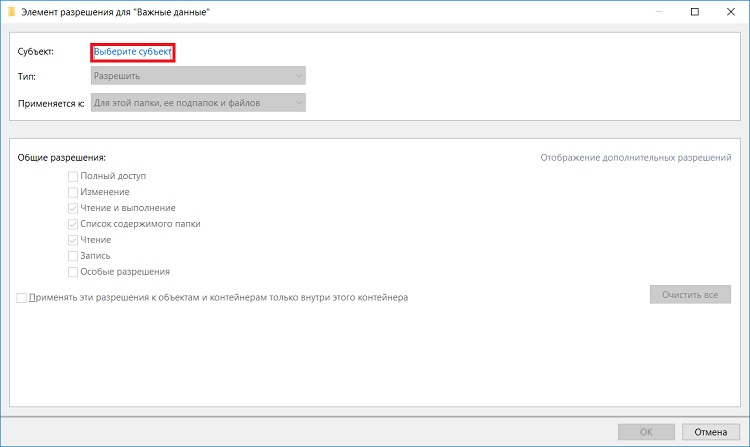
Potem, ker želimo preprečiti brisanje datotek in map vsem, vključno z nami, lahko (in moramo) izbrati posebno skupino "vse", ki vključuje popolnoma vse uporabnike računalnikov.
Za to, če imate redno domači računalnik (Mislim, da ni na domeni), Besedo lahko takoj vpišete v polje za vnos imena "Vsi", in pritisnite "Preveri imena". In tako, če je ta skupina najdena, bo njeno ime podčrtano.

Če skupine ne najdete na ta način "vse", lahko greš v nastavitve "Dodatno" v istem oknu in z iskalnikom poiščite želeno skupino.
Prav tako lahko po potrebi prepovete brisanje samo nekaterim uporabnikom in ne vsem.
Ko smo določili uporabnike ali skupine, za katere bo veljalo naše dovoljenje, kliknite »V redu«.
6. korak – Izbira vrste ločljivosti
Najprej izberite vrsto ločljivosti, tj. kaj hočemo "Dovoli" oz "Prepovedati", želimo onemogočiti brisanje, zato izberemo "Prepovedati."

7. korak – izberite dovoljenja
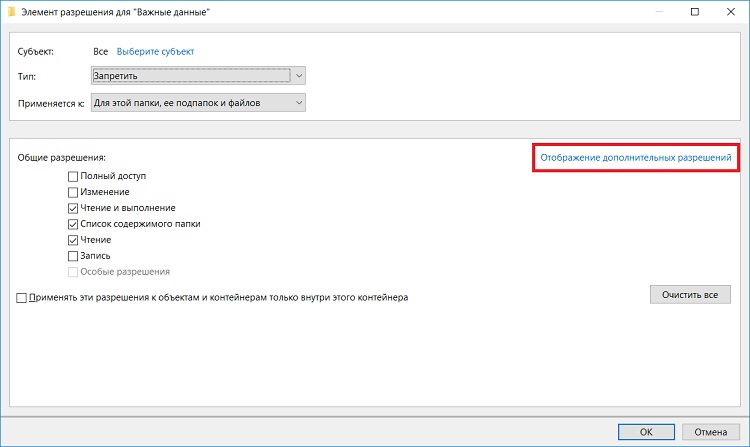
Po tem označite in pustite samo dve potrditveni polji: "Brisanje podmap in datotek" in "Izbriši".
Kliknite »V redu« in to okno se bo zaprlo.

Nato uporabite to dovoljenje v oknu "Napredne varnostne nastavitve" pritisnite "Uporabi".

Windows 10 nas bo opozoril, da ima prepoved prednost pred dovoljenjem, tj. Čeprav smo ustvarili vse te mape in datoteke in jih imamo vso pravico izbrisati, bo imelo trenutno dovoljenje prednost in teh datotek in map ne bomo mogli izbrisati.
Strinjamo se s tem in kliknemo »Da«.

Nato s križcem zapustimo nastavitve.
Preverjanje prepovedi izbrisa
Zdaj, če vi ali kateri koli drug uporabnik poskušate izbrisati to mapo ali datotek v njem, bo prejel naslednjo napako

Vendar pa lahko v tej mapi prosto ustvarjamo nove datoteke in jih urejamo, za to imamo pravice. V tem primeru bodo vse nove datoteke, ki jih ustvarimo v tej mapi, podedovale prepoved brisanja.
Prekliči prepoved izbrisa
Če morate premakniti datoteke ali celotno mapo ali morda izbrisati nekaj datotek in map v tem imeniku, boste morali odstraniti prepoved brisanja.
To naredi enostavno odstranjevanje to dovoljenje. Če želite to narediti, morate na enak način iti v dodatne varnostne nastavitve, izbrati ustrezen element dovoljenja in klikniti "Izbriši", in potem "Uporabi".

Video navodila
To je vse za danes, upam, da vam je bil material koristen, adijo!




